怎么关闭win10快速启动
现在大部分电脑都是win10系统,默认启用了快速启动功能,有些用户想知道怎么关闭,接下来小编就给大家介绍一下具体的操作步骤。
具体如下:
1. 首先第一步根据下图箭头所指,找到并点击【控制面板】选项。

2. 第二步打开【控制面板】窗口后,根据下图箭头所指,点击【电源】选项。

3. 第三步进入【电源】页面后,根据下图箭头所指,点击左侧【选择电源按钮的功能】选项。
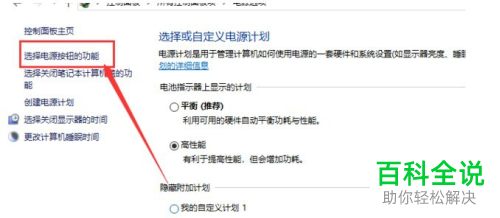
4. 第四步在弹出的窗口中,根据下图箭头所指,点击【更改当前不可用的设置】选项。
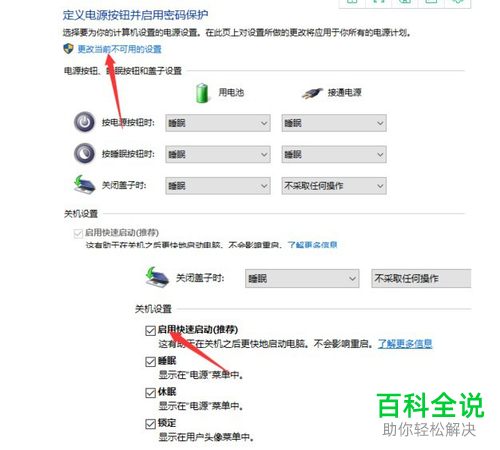
5. 第五步根据下图箭头所指,取消勾选【启用快速启动】选项。
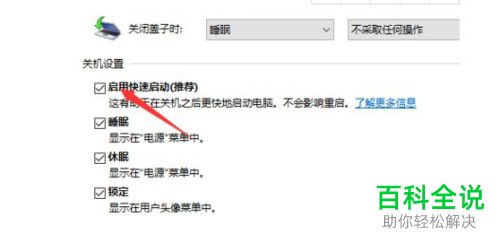
6. 最后根据下图箭头所指,点击【保存修改】选项。
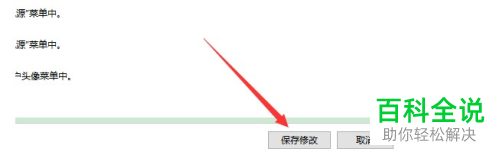
以上就是怎么关闭win10快速启动的方法。
赞 (0)

